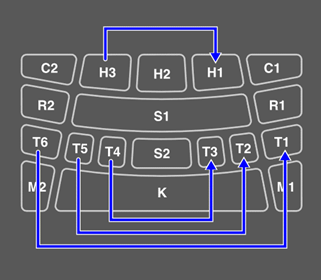[KIT] Edición de un kit
En el modo de kit, puede editar ajustes, como los efectos de un kit completo o las voces de cada pad, y guardar esas configuraciones como un kit de usuario.
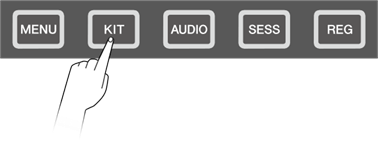
Procedimiento básico (desde que se edita un kit hasta que se guarda)
A continuación se muestran los pasos para editar los ajustes en el modo de kit y guardarlos como un kit de usuario (U01–U50).
1. Pulse el botón [+] o [-] de la parte superior de la pantalla del modo de kit para seleccionar un kit.

2. Utilice los botones [<] y [>] para seleccionar un ajuste y los botones [+] y [-] para editarlo.
3. Después de editar los ajustes, regrese a la pantalla superior del modo de kit y pulse el botón [ENTER] para ir a la pantalla que permite guardar el kit de usuario.
4. Utilice los botones [+] y [-] para seleccionar el número del kit de usuario (U01–U50) de destino en el que se guardarán los ajustes.

5. Pulse el botón [ENTER] para mostrar la pantalla de edición del nombre del kit. Aparecerá el cursor en el extremo izquierdo del nombre del kit.
6. Edite el nombre del kit.
7. Después de editar el nombre del kit, pulse el botón [ENTER]. Aparecerá la pantalla de confirmación antes de guardarlo.

8. Vuelva a pulsar el botón [ENTER] para guardar el kit de usuario.
Se muestra el texto “Saving...” (guardando) y, transcurridos unos instantes, el texto “Completed” (finalizado) para indicar que el kit de usuario se ha guardado.
NOTA
• Los kits de usuario (U01–U50) se pueden guardar en el directorio raíz de una unidad flash USB. Consulte la sección [MENU]→File para obtener más información.
• Los cambios realizados al editar el kit seleccionado se conservan cuando se apaga la alimentación, aunque no se hayan guardado como kit de usuario. Consulte esta página para obtener información sobre las opciones cuyos cambios se conservan aunque se apague la alimentación.
Edición de kits
Esta explicación detallada se refiere al paso 2 del “Procedimiento básico”.

Puede configurar los ajustes del kit seleccionado (todos los pads). Pulse el botón [ENTER] para ir al nivel de menú KitEdit. Utilice los botones [<] y [>] para seleccionar una opción y los botones [+] y [-] para configurar el valor de esa opción. Los valores predeterminados son únicos para cada kit.
Opción (texto de pantalla) | Descripción | Intervalo de ajustes |
Permite ajustar el volumen del kit. | 0–127 | |
Permite seleccionar el tipo de reverberación que se aplica al kit. | Consulte la | |
Permite ajustar la cantidad de reverberación aplicada al kit (cantidad de envío). La cantidad aplicada a cada voz de pad se multiplica por el valor configurado en VoiceEdit→ReverbSend. | 0–127 | |
Permite seleccionar el tipo de chorus que se aplica al kit. | Consulte la Lista de tipos de chorus para obtener más información. | |
Permite ajustar la cantidad de chorus aplicada al kit (cantidad de envío). La cantidad aplicada a cada voz de pad se multiplica por el valor configurado en VoiceEdit→ChorusSend. | 0–127 | |
Permite seleccionar el tipo de variación que se aplica al kit. | Consulte la Lista de tipos de variación para obtener más información. | |
Permite ajustar la cantidad de variación aplicada al kit (cantidad de envío). La cantidad aplicada a cada voz de pad se multiplica por el valor configurado en VoiceEdit→VarSend. | 0–127 |
Lista de tipos de reverberación
N.º | Tipo de reverberación (texto de pantalla) | Nombre completo |
01 | NoEffect | No Effect |
02 | Room1 | Room 1 |
03 | Room2 | Room 2 |
04 | Room3 | Room 3 |
05 | Room4 | Room 4 |
06 | Hall | Hall |
07 | Stage | Stage |
08 | Plate | Plate |
09 | EarlyRef | Early Reflection |
10 | GateReverb1 | Gate Reverb 1 |
11 | GateReverb2 | Gate Reverb 2 |
12 | ReverseGate | Reverse Gate |
@
Lista de tipos de chorus
N.º | Tipo de chorus (texto de pantalla) | Nombre completo |
01 | NoEffect | No Effect |
02 | Distortion | Distortion |
03 | Overdrive | Overdrive |
04 | AmpSim | Amp Simulator |
05 | Chorus 1 | Chorus 1 |
06 | Chorus 2 | Chorus 2 |
07 | Flanger | Flanger |
08 | Phaser | Phaser |
09 | AutoWah | Auto Wah |
10 | RingModulator | Ring Modulator |
11 | DelayDoubling | Delay Doubling |
Lista de tipos de variación
N.º | Tipo de variación (texto de pantalla) | Nombre completo |
01 | NoEffect | No Effect |
02 | Compressor | Compressor |
03 | V DistHard | V Distortion Hard |
04 | V DistHardDly | V Distortion Hard + Delay |
05 | TempoDelay 1 8 | Tempo Delay 1 8th |
06 | TempoDelay 1 T | Tempo Delay 1 Triplet |
07 | TempoDelay 1 D | Tempo Delay 1 Dotted |
08 | TempoDelay 2 8 | Tempo Delay 2 8th |
09 | TempoDelay 2 T | Tempo Delay 2 Triplet |
10 | TempoDelay 2 D | Tempo Delay 2 Dotted |
11 | DelayLCR | Delay LCR |
12 | CrossDelay 1 | Cross Delay 1 |
13 | CrossDelay 2 | Cross Delay 2 |
14 | Echo | Echo |
15 | DeepChorus | Deep Chorus |
16 | Phaser | Phaser |
17 | DynPhaser | Dynamic Phaser |
18 | GM Flanger | GM Flanger |
19 | DynFlanger | Dynamic Flanger |
20 | RingModulator | Ring Modulator |
21 | DynRingMod | Dynamic Ring Modulator |
22 | AutoWah | Auto Wah |
23 | TouchWah | Touch Wah |
24 | DynFilter | Dynamic Filter |
Edición de pads
Esta explicación detallada se refiere al paso 2 del “Procedimiento básico”.

Puede configurar el funcionamiento de cada pad del kit seleccionado. Pulse el botón [ENTER] para ir al nivel de menú PadEdit. Utilice los botones [<] y [>] para seleccionar una de las opciones de la lista siguiente y golpee el pad cuyos ajustes desea cambiar. El número del pad designado aparece en la esquina superior derecha de la pantalla LCD. Utilice los botones [+] y [-] para configurar el valor de la opción.
Los valores predeterminados son únicos para cada kit.
Repetición de nota al utilizar los pads
Opción (texto de pantalla) | Descripción | Intervalo de ajustes |
Abreviatura de “Note Repeat Rate”, que significa velocidad de repetición de nota. Cuando esta opción está configurada en cualquier valor que no sea “Off”, la voz asignada al pad se generará repetidamente según el intervalo configurado siguiendo el tempo actual mientras se continúe presionando el pad (siempre y cuando esté activada la función de pulsación posterior). Cuando NoteRepTyp = Down (a tiempo) Si el tipo de compás es 4/4, un ajuste de repetición de nota de 1 repite la voz solo en el primer tiempo del compás; para 1/2, se repite solo en el primer y tercer tiempos; para 1/4, se repite en todos los tiempos; para 1/8, se repite a intervalos de corchea; para 1/16, se repite a intervalos de semicorchea; y para 1/32, se repite a intervalos de fusa. Si el valor termina con una T (tresillo), la voz se repite en los tresillos de cada uno de estos ajustes. Cuando NoteRepTyp = Up (a contratiempo) Si el tipo de compás es 4/4, un ajuste de repetición de nota de 1 repite la voz solo en el tercer tiempo del compás; para 1/2, se repite solo en el segundo y cuarto tiempos; para 1/4, se repite en el punto intermedio entre todos los tiempos; para 1/8, se repite en el punto intermedio entre los intervalos de corchea; para 1/16, se repite en el punto intermedio entre los intervalos de semicorchea; y para 1/32, se repite en el punto intermedio entre los intervalos de fusa. Si el valor termina con una T (tresillo), la voz se repite en los tresillos de cada uno de estos ajustes. NOTA Para agregar swing a la repetición de nota, configure [MENU]→Utility→Swing. | Off, 1, 1/2, 1/2T, 1/4, 1/4T, 1/8, 1/8T, 1/16, 1/16T, 1/32 | |
NoteRepTyp | Abreviatura de “Note Repeat Type”, que significa tipo de repetición de nota. Permite configurar si una voz de pad se repite a tiempo o a contratiempo cuando se utiliza la función de velocidad de repetición de nota. | Down, Up |
Activación/desactivación de nota al utilizar los pads (modo de retención)
Opción (texto de pantalla) | Descripción | Intervalo de ajustes |
Modifica el comportamiento de la salida de la función de activación/desactivación de nota al golpear el pad designado. Cuando se configura en “Off”, se emite la activación de nota al golpear el pad y se emite la desactivación de nota si no se utiliza la pulsación posterior. Cuando se configura en “On”, la activación de nota y la desactivación de nota se emiten alternativamente cada vez que se golpea el pad. Si la velocidad de repetición de nota del pad designado está configurada en cualquier valor que no sea “Off” y esta opción se configura en “On”, se alternará entre iniciar y parar la repetición de nota cada vez que se golpee el pad. Si se asigna una muestra de usuario a la voz del pad designado y esta opción se configura en “On”, se alternará entre iniciar y parar la repetición de la muestra de usuario cada vez que se golpee el pad. | Off, On |
Silenciamiento del funcionamiento de los Pads
Opción (texto de pantalla) | Descripción | Intervalo de ajustes |
NoteOnMut | Abreviatura de “Note On Mute”, que significa silenciamiento en la activación de nota. Se utiliza para silenciar, “On”, o no silenciar, “Off”, la voz cuando el pad que se toca emite la activación de nota. (Si “HoldMode”=“Off”, golpee el pad una vez más. Si “HoldMode”=“On”, golpee el pad dos veces más). | Off, On |
NoteOffMut | Abreviatura de “Note Off Mute”, que significa silenciamiento en la desactivación de nota. Se utiliza para silenciar, “On”, o no silenciar, “Off”, la voz cuando el pad que se toca emite la desactivación de nota. (Si “HoldMode”=“Off”, no siga presionando el pad. Si “HoldMode”=“On”, golpee el pad una vez más). | Off, On |
Silenciamiento/reproducción de grupos de pads al utilizar los pads (bloqueo/enlace)
Opción (texto de pantalla) | Descripción | Intervalo de ajustes |
Al golpear un pad, puede hacer que se silencie de forma natural la voz de todos los pads que se están reproduciendo. Los pads que se deben silenciar se pueden agrupar en un grupo de bloqueo. Puede guardar hasta 16 grupos de bloqueo. En este caso, el pad designado se ha registrado en uno de los grupos de bloqueo. | Off, 1–16 | |
Permite configurar si el pad especificado envía (“Send”) o recibe (“Receive”) un comando de silenciamiento en el grupo de bloqueo. | Send, Receive, Send&Receive | |
LinkGroup | Al golpear un pad, puede hacer que se reproduzcan simultáneamente las voces asignadas a otros pads. Los pads que se deben reproducir simultáneamente se pueden agrupar en un grupo de enlace. Puede guardar hasta 16 grupos de enlace. En este caso, el pad designado se ha registrado en uno de los grupos de enlace. | Off, 1–16 |
Permite configurar si el pad designado hace que se reproduzcan los demás pads (“Send”) del grupo de enlace o si otro pad hace que se reproduzca (“Receive”). | Send, Receive, Send&Receive |
Rango de velocidad efectivo de las voces al utilizar los pads (límite de velocidad)
Opción (texto de pantalla) | Descripción | Intervalo de ajustes |
Abreviatura de “Velocity Limit Low”, que significa límite de velocidad inferior. Permite configurar el límite de velocidad inferior requerido para la reproducción. Las voces asignadas a los pads se reproducirán a velocidades superiores al valor configurado en esta opción. Si la opción se configura en un valor mayor que el límite de velocidad superior, la reproducción se producirá cuando la velocidad esté comprendida entre 1 y el valor de límite de velocidad superior configurado y entre el valor de límite de velocidad inferior configurado y 127. | 1–127 | |
Abreviatura de “Velocity Limit High”, que significa límite de velocidad superior. Permite configurar el límite de velocidad superior requerido para la reproducción. Las voces asignadas a los pads se reproducirán a velocidades inferiores al valor configurado en esta opción. Si la opción se configura en un valor menor que el límite de velocidad inferior, la reproducción se producirá cuando la velocidad esté comprendida entre 1 y el valor de límite de velocidad superior configurado y entre el valor de límite de velocidad inferior configurado y 127. | 1–127 |
@
Efecto de golpear repetidamente el mismo pad
Opción (texto de pantalla) | Descripción | Intervalo de ajustes |
Humanize | Cuando la opción está activada (1–4), se aplica una variación natural para que la voz no sea demasiado uniforme al golpear repetidamente el mismo pad. El efecto es mayor a medida que aumenta el valor. | Off, 1–4 |
Funciones al golpear un pad
Consulte esta página para más detalles.
Funciones cuando se presiona más un pad (pulsación posterior)
Consulte esta página para más detalles.
Edición de voces
Esta explicación detallada se refiere al paso 2 del “Procedimiento básico”.

Puede configurar los ajustes de las voces asignadas a cada pad del kit seleccionado. Pulse el botón [ENTER] para ir al nivel de menú VoiceEdit. Utilice los botones [<] y [>] para seleccionar una de las opciones de la lista siguiente y golpee el pad cuyos ajustes desea cambiar. El número del pad designado aparece en la esquina superior derecha de la pantalla LCD. Utilice los botones [+] y [-] para configurar el valor de la opción.
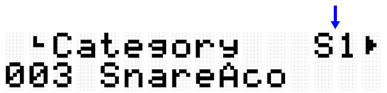
Los valores predeterminados son únicos para cada kit.
Selección de una voz
Opción (texto de pantalla) | Descripción | Intervalo de ajustes |
Permite seleccionar la categoría de voz del pad designado. Cada vez que se utilizan los botones [+] y [-] para cambiar entre categorías, se selecciona la primera voz de la categoría y se reproduce una muestra de su sonido. | Consulte la Lista de categorías de voz para obtener más información. | |
Permite seleccionar la voz del pad designado. Cada vez que se utilizan los botones [+] y [-] para cambiar entre voces, se reproduce una muestra de su sonido. | Consulte la Lista de voces para obtener más información. |
1. Pulse [ENTER] y vaya a “Category”.

2. Golpee el pad cuya voz desea cambiar.

3. Si es preciso, utilice los botones [+] y [-] para seleccionar una categoría de voz.

4. Pulse el botón [>] para ir a “Number”.

5. Pulse los botones [+] y [-] para seleccionar una voz.

Para cambiar a otra voz de pad, repita los pasos anteriores.
NOTA
• Para recuperar el ajuste predeterminado de un sonido (voz) modificado, pulse los botones [+] y [-] al mismo tiempo.
• Puede cambiar el volumen (velocidad) de una voz de pad generada (que suena) en [MENU] →Utility→AuditionVel.
• Al seleccionar una voz, se configuran todos los ajustes relacionados con ella
(Volume-VarSend) en los valores predeterminados de esa voz.
Lista de categorías de voz
N.º | Pantalla | Nombre completo |
001 | KickAco | Acoustic Kick |
002 | KickElect | Electro Kick |
003 | SnareAco | Acoustic Snare |
004 | SnareElect | Electro Snare |
005 | TomAco | Acoustic Tom |
006 | TomElect | Electro Tom |
007 | HHAco | Acoustic Hi-hat |
008 | HHElect | Electro Hi-hat |
009 | CymbalAco | Acoustic Cymbal |
010 | CymbalElect | Electro Cymbal |
011 | PercAco | Acoustic Percussion |
012 | PercElect | Electro Percussion |
013 | Clap | Clap |
014 | SE | SE |
015 | VocalFemale | Vocal Female |
016 | VocalMale | Vocal Male |
Ajustes de las voces
Opción (texto de pantalla) | Descripción | Intervalo de ajustes |
Volume | Ajusta el volumen de la voz de pad designada. | 0–127 |
Pan | Permite configurar el efecto panorámico (orientación estéreo) de la voz de pad designada. | L63–C–R63 |
Permite configurar el tono de la voz de pad designada | -24.0–0.0–+24.0 | |
Permite configurar la disminución (el tiempo que tarda un sonido en desvanecerse) de la voz de pad designada. Por ejemplo, para una caja, un valor menor produce el efecto de un parche silenciado; en cambio, para un plato, un valor menor acorta la resonancia. Para el charles abierto, cuanto menor sea el valor, más se parecerá el efecto al de cerrar un charles con una apertura intermedia. | -64–0 | |
Cutoff | Permite configurar la frecuencia de corte del filtro aplicada a la voz de pad designada. | -64–0–+63 |
Resonance | Permite configurar el valor de Q del filtro aplicado a la voz de pad designada. | -64–0–+63 |
Permite ajustar la cantidad de reverberación aplicada a la voz de pad designada (cantidad de envío). La cantidad aplicada a cada voz de pad se multiplica por el valor configurado en KitEdit→ReverbSend. | 0–127 | |
Permite ajustar la cantidad de chorus aplicada a la voz de pad designada (cantidad de envío). La cantidad aplicada a cada voz de pad se multiplica por el valor configurado en KitEdit→ChorusSend. | 0–127 | |
Abreviatura de “Variation Send”, que significa envío de variación. Permite ajustar la cantidad de variación aplicada a la voz de pad designada (cantidad de envío). La cantidad aplicada a cada voz de pad se multiplica por el valor configurado en KitEdit→VariationSend. | 0–127 |
Edición de interbloqueos
Esta explicación detallada se refiere al paso 2 del “Procedimiento básico”.

Si esta opción se configura en “On”, al cambiar la configuración de [KIT]→PadEdit y [KIT]→VoiceEdit, se invierten los ajustes de los pads simétricamente opuestos (H1 y H3, T1 y T6, T2 y T5, y T3 y T4). Si cambia la configuración de la opción de “Off” a “On”, los pares de pads simétricos tendrán los mismos ajustes, como se muestra en la figura siguiente.
• Si [MENU]→Utility→PadLayout se configura en “Right” (derecha), los ajustes de los pads de la derecha se aplicarán a los pads de la izquierda.
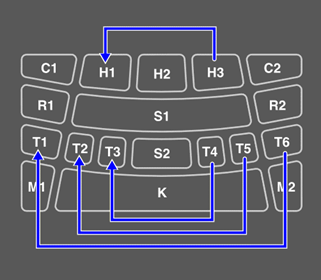
• Si [MENU]→Utility→PadLayout se configura en “Left” (izquierda), los ajustes de los pads de la izquierda se aplicarán a los pads de la derecha.